Flash知识点总结(有用哦)(吐血推荐)
Flash知识点总结(有用哦)

Flash基础知识点总结(一) Flash的工作界面标题栏主工具栏文档选项卡工具箱舞台属性面板编辑栏库面板舞台:进行创作的主要工作区域。
标尺、网格、编辑栏中设置显示比例。
场景概念:时间轴窗口:由一系列的帧组成,每一帧是一幅瞬时图。
分为:图层控制区和时间轴控制区。
时间线是通过时间变化精确控制图层在每一秒的位置的工具。
默认12帧/秒。
Fps(framepersecond)工具箱:主要绘图工具动画播放控制器面板属性窗口:设置对象属性动作窗口:编写动作脚本浮动面板:如:库窗口:用于存放重复元素。
(二)Flash动画的制作原理在时间轴的不同帧上放置不同的对象或设置同一对象的不同属性,例如形状、位置、大小、颜色和透明度等,当播放指针在这些帧之间移动时,便形成了动画。
(三)重要概念图形:是组成Flash动画的基本元素。
制作动画时,可利用Flash的工具箱提供的工具绘制出动画需要的任何图形。
元件:是指可以在动画场景中反复使用的一种动画元素。
它可以是一个图形,也可以是一个小动画,或者是一个按钮。
图层:图层就像好多透明的纸,用户可以在不同的纸上绘制各种图画,然后再将所有的纸叠在一起就构成了一幅完整的图画。
位于下层的图形将在上层中空白或者透明的地方显示出来。
帧:帧分为关键帧、空白关键帧和普通帧三种类型。
关键帧是可以直接在舞台上编辑其内容的帧, 记录动画内容发生根本性变化的画面。
只有关键帧才能进行编辑。
F6:插入关键帧。
插入关键帧时将上一状态的帧内容完全复制。
空白关键帧帧内没有画面,帧标识是空心小圆圈;普通帧的作用是延伸关键帧上的内容。
帧频:每秒钟播放的帧数,默认12fps 一般认为是网页上最合适的速度。
(四)工具箱中各工具的用法:(五)三种动画:逐帧动画、运动动画、形状动画(1)逐帧:就像电影院放电影,每秒钟播放固定的胶片数,每张胶片都单独制作,最后连在一起播放,达到动画效果。
做法:F6插入关键帧,调整每帧图像,使得每相邻两帧有所区别(2)运动动画:原理:通过设置首尾两关键帧的对象属性,让系统自动生成中间的“补间”。
flash动画知识点总结
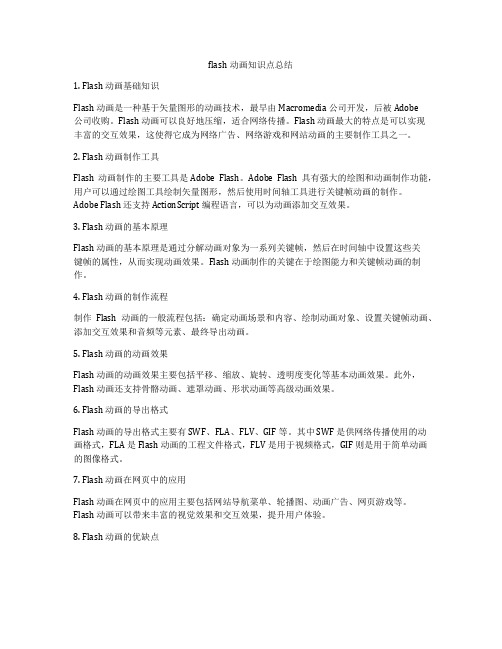
flash动画知识点总结1. Flash 动画基础知识Flash 动画是一种基于矢量图形的动画技术,最早由Macromedia 公司开发,后被Adobe公司收购。
Flash 动画可以良好地压缩,适合网络传播。
Flash 动画最大的特点是可以实现丰富的交互效果,这使得它成为网络广告、网络游戏和网站动画的主要制作工具之一。
2. Flash 动画制作工具Flash 动画制作的主要工具是Adobe Flash。
Adobe Flash 具有强大的绘图和动画制作功能,用户可以通过绘图工具绘制矢量图形,然后使用时间轴工具进行关键帧动画的制作。
Adobe Flash 还支持 ActionScript 编程语言,可以为动画添加交互效果。
3. Flash 动画的基本原理Flash 动画的基本原理是通过分解动画对象为一系列关键帧,然后在时间轴中设置这些关键帧的属性,从而实现动画效果。
Flash 动画制作的关键在于绘图能力和关键帧动画的制作。
4. Flash 动画的制作流程制作Flash 动画的一般流程包括:确定动画场景和内容、绘制动画对象、设置关键帧动画、添加交互效果和音频等元素、最终导出动画。
5. Flash 动画的动画效果Flash 动画的动画效果主要包括平移、缩放、旋转、透明度变化等基本动画效果。
此外,Flash 动画还支持骨骼动画、遮罩动画、形状动画等高级动画效果。
6. Flash 动画的导出格式Flash 动画的导出格式主要有 SWF、FLA、FLV、GIF 等。
其中 SWF 是供网络传播使用的动画格式,FLA 是 Flash 动画的工程文件格式,FLV 是用于视频格式,GIF 则是用于简单动画的图像格式。
7. Flash 动画在网页中的应用Flash 动画在网页中的应用主要包括网站导航菜单、轮播图、动画广告、网页游戏等。
Flash 动画可以带来丰富的视觉效果和交互效果,提升用户体验。
8. Flash 动画的优缺点Flash 动画的优点是制作灵活、交互效果丰富、动画效果细腻。
高中信息技术Flash知识点总结归纳
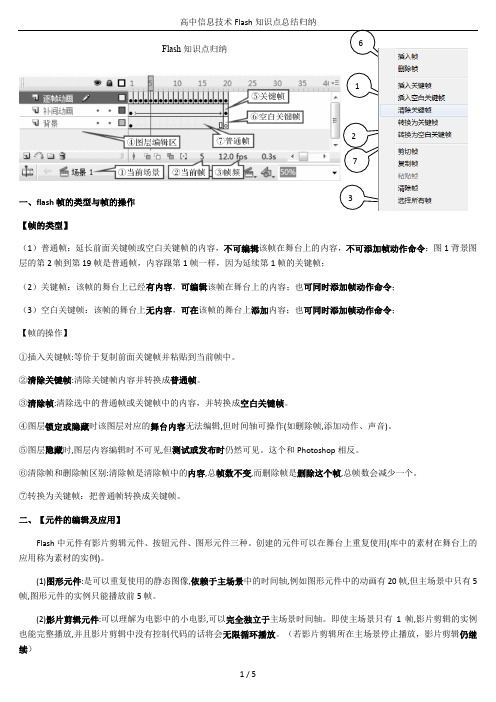
37 2 1一、flash 帧的类型与帧的操作 【帧的类型】(1)普通帧:延长前面关键帧或空白关键帧的内容,不可编辑该帧在舞台上的内容,不可添加帧动作命令;图1背景图层的第2帧到第19帧是普通帧,内容跟第1帧一样,因为延续第1帧的关键帧;(2)关键帧:该帧的舞台上已经有内容,可编辑该帧在舞台上的内容;也可同时添加帧动作命令; (3)空白关键帧:该帧的舞台上无内容,可在该帧的舞台上添加内容;也可同时添加帧动作命令; 【帧的操作】①插入关键帧:等价于复制前面关键帧并粘贴到当前帧中。
②清除关键帧:清除关键帧内容并转换成普通帧。
③清除帧:清除选中的普通帧或关键帧中的内容,并转换成空白关键帧。
④图层锁定或隐藏时该图层对应的舞台内容无法编辑,但时间轴可操作(如删除帧,添加动作、声音)。
⑤图层隐藏时,图层内容编辑时不可见,但测试或发布时仍然可见。
这个和Photoshop 相反。
⑥清除帧和删除帧区别:清除帧是清除帧中的内容,总帧数不变,而删除帧是删除这个帧,总帧数会减少一个。
⑦转换为关键帧:把普通帧转换成关键帧。
二、【元件的编辑及应用】Flash 中元件有影片剪辑元件、按钮元件、图形元件三种。
创建的元件可以在舞台上重复使用(库中的素材在舞台上的应用称为素材的实例)。
(1)图形元件:是可以重复使用的静态图像,依赖于主场景中的时间轴,例如图形元件中的动画有20帧,但主场景中只有5帧,图形元件的实例只能播放前5帧。
(2)影片剪辑元件:可以理解为电影中的小电影,可以完全独立于主场景时间轴。
即使主场景只有1帧,影片剪辑的实例也能完整播放,并且影片剪辑中没有控制代码的话将会无限循环播放。
(若影片剪辑所在主场景停止播放,影片剪辑仍继续)弹起:默认的外观 ; (椭圆) 指针经过:鼠标经过时的外观(矩形) 按下:按下鼠标左键时的外观;(五边形)(3)按钮元件:只有4帧,它的时间轴不能播放,只是根据鼠标指针的动作做出响应。
flash会考知识点
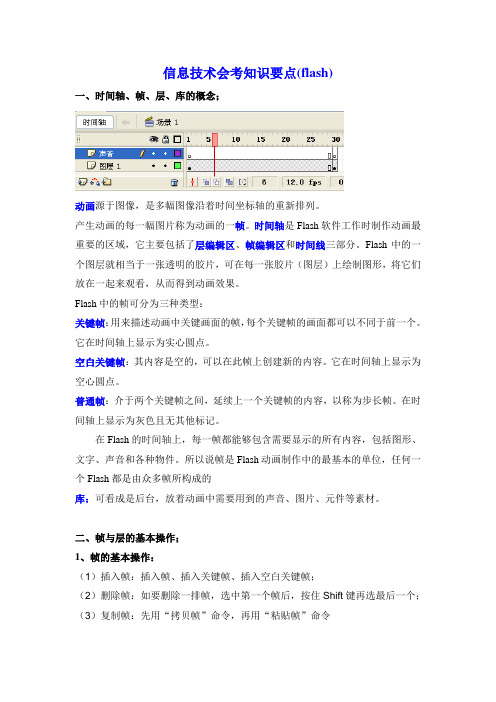
信息技术会考知识要点(flash)一、时间轴、帧、层、库的概念;动画源于图像,是多幅图像沿着时间坐标轴的重新排列。
产生动画的每一幅图片称为动画的一帧。
时间轴是Flash软件工作时制作动画最重要的区域,它主要包括了层编辑区、帧编辑区和时间线三部分。
Flash中的一个图层就相当于一张透明的胶片,可在每一张胶片(图层)上绘制图形,将它们放在一起来观看,从而得到动画效果。
Flash中的帧可分为三种类型:关键帧:用来描述动画中关键画面的帧,每个关键帧的画面都可以不同于前一个。
它在时间轴上显示为实心圆点。
空白关键帧:其内容是空的,可以在此帧上创建新的内容。
它在时间轴上显示为空心圆点。
普通帧:介于两个关键帧之间,延续上一个关键帧的内容,以称为步长帧。
在时间轴上显示为灰色且无其他标记。
在Flash的时间轴上,每一帧都能够包含需要显示的所有内容,包括图形、文字、声音和各种物件。
所以说帧是Flash动画制作中的最基本的单位,任何一个Flash都是由众多帧所构成的库:可看成是后台,放着动画中需要用到的声音、图片、元件等素材。
二、帧与层的基本操作;1、帧的基本操作:(1)插入帧:插入帧、插入关键帧、插入空白关键帧;(2)删除帧:如要删除一排帧,选中第一个帧后,按住Shift键再选最后一个;(3)复制帧:先用“拷贝帧”命令,再用“粘贴帧”命令(4)移动帧:用鼠标拖动的方法(请注意:先用鼠标选中需要移动的帧,放开鼠标一次,再拖动)2、层的操作:图层的建立、重命名、删除、顺序调整(隐藏或锁定)三、元件的编辑与应用;1、元件的作用:使用元件可显著减小文件的大小;简化操作。
2、元件有三种类型:电影剪辑、按钮、图形。
(转换文件类型)3、元件的操作:元件的新建、编辑、重命名、删除、从库面板将元件拖入场景。
4、按钮元件:(由四个帧组成)弹起:当鼠标不接触按钮时,该按钮处于弹起状态。
经过:当鼠标移动到该按钮上,但没有按下鼠标的状态。
按下:当鼠标移动到按钮上,并按下鼠标的状态。
flash知识点归纳总结
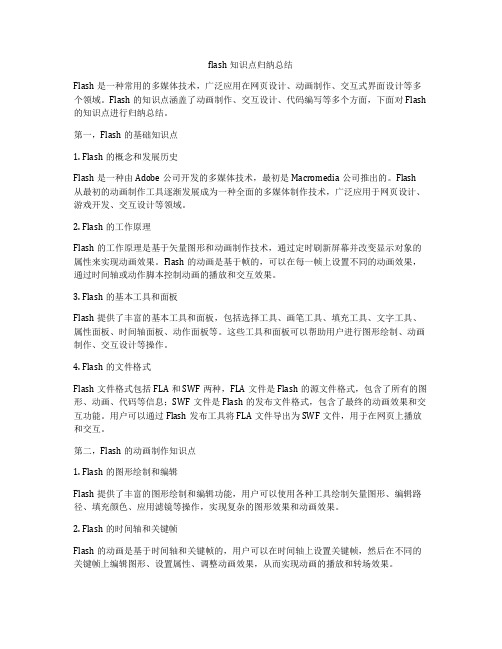
flash知识点归纳总结Flash是一种常用的多媒体技术,广泛应用在网页设计、动画制作、交互式界面设计等多个领域。
Flash的知识点涵盖了动画制作、交互设计、代码编写等多个方面,下面对Flash 的知识点进行归纳总结。
第一,Flash的基础知识点1. Flash的概念和发展历史Flash是一种由Adobe公司开发的多媒体技术,最初是Macromedia公司推出的。
Flash 从最初的动画制作工具逐渐发展成为一种全面的多媒体制作技术,广泛应用于网页设计、游戏开发、交互设计等领域。
2. Flash的工作原理Flash的工作原理是基于矢量图形和动画制作技术,通过定时刷新屏幕并改变显示对象的属性来实现动画效果。
Flash的动画是基于帧的,可以在每一帧上设置不同的动画效果,通过时间轴或动作脚本控制动画的播放和交互效果。
3. Flash的基本工具和面板Flash提供了丰富的基本工具和面板,包括选择工具、画笔工具、填充工具、文字工具、属性面板、时间轴面板、动作面板等。
这些工具和面板可以帮助用户进行图形绘制、动画制作、交互设计等操作。
4. Flash的文件格式Flash文件格式包括FLA和SWF两种,FLA文件是Flash的源文件格式,包含了所有的图形、动画、代码等信息;SWF文件是Flash的发布文件格式,包含了最终的动画效果和交互功能。
用户可以通过Flash发布工具将FLA文件导出为SWF文件,用于在网页上播放和交互。
第二,Flash的动画制作知识点1. Flash的图形绘制和编辑Flash提供了丰富的图形绘制和编辑功能,用户可以使用各种工具绘制矢量图形、编辑路径、填充颜色、应用滤镜等操作,实现复杂的图形效果和动画效果。
2. Flash的时间轴和关键帧Flash的动画是基于时间轴和关键帧的,用户可以在时间轴上设置关键帧,然后在不同的关键帧上编辑图形、设置属性、调整动画效果,从而实现动画的播放和转场效果。
3. Flash的动画效果和过渡效果Flash提供了丰富的动画效果和过渡效果,用户可以通过时间轴和属性面板设置动画的速度、缓动、旋转、缩放、颜色变化等效果,同时也可以设置场景的过渡效果,实现平滑的场景切换和过渡效果。
Flash知识点汇总
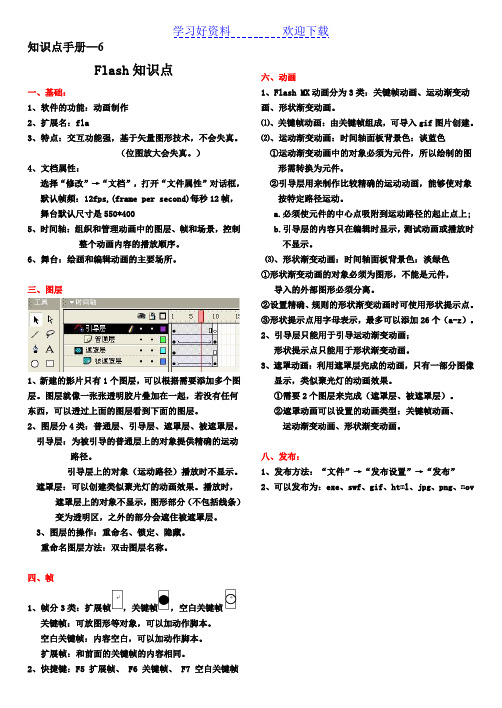
知识点手册—6Flash知识点一、基础:1、软件的功能:动画制作2、扩展名:fla3、特点:交互功能强,基于矢量图形技术,不会失真。
(位图放大会失真。
)4、文档属性:选择“修改”→“文档”,打开“文件属性”对话框,默认帧频:12fps,(frame per second)每秒12帧,舞台默认尺寸是550*4005、时间轴:组织和管理动画中的图层、帧和场景,控制整个动画内容的播放顺序。
6、舞台:绘画和编辑动画的主要场所。
三、图层1、新建的影片只有1个图层,可以根据需要添加多个图层。
图层就像一张张透明胶片叠加在一起,若没有任何东西,可以透过上面的图层看到下面的图层。
2、图层分4类:普通层、引导层、遮罩层、被遮罩层。
引导层:为被引导的普通层上的对象提供精确的运动路径。
引导层上的对象(运动路径)播放时不显示。
遮罩层:可以创建类似聚光灯的动画效果。
播放时,遮罩层上的对象不显示,图形部分(不包括线条)变为透明区,之外的部分会遮住被遮罩层。
3、图层的操作:重命名、锁定、隐藏。
重命名图层方法:双击图层名称。
四、帧1、帧分3类:扩展帧,关键帧,空白关键帧关键帧:可放图形等对象,可以加动作脚本。
空白关键帧:内容空白,可以加动作脚本。
扩展帧:和前面的关键帧的内容相同。
2、快捷键:F5 扩展帧、 F6 关键帧、 F7 空白关键帧六、动画1、Flash MX动画分为3类:关键帧动画、运动渐变动画、形状渐变动画。
⑴、关键帧动画:由关键帧组成,可导入gif图片创建。
⑵、运动渐变动画:时间轴面板背景色:谈蓝色①运动渐变动画中的对象必须为元件,所以绘制的图形需转换为元件。
②引导层用来制作比较精确的运动动画,能够使对象按特定路径运动。
a.必须使元件的中心点吸附到运动路径的起止点上;b.引导层的内容只在编辑时显示,测试动画或播放时不显示。
⑶、形状渐变动画:时间轴面板背景色:淡绿色①形状渐变动画的对象必须为图形,不能是元件,导入的外部图形必须分离。
flash知识梳理
1、绘制好的直线,需要调整为曲线时,可以使用选择工具,结合CTRL或ALT键,增加节点来改变形状。
2、着色:给人物或场景添加笔触颜色或者填充色时,可以借助右上角的颜色面板。
在填充颜色时,有时填充不上颜色,原因是线条没有完全封闭,而FLASH在进行填充时,轮廓线要形成封闭区域,FLASH提供了四种封闭空隙的填充方法。
3、中间画:一个动作由很多张画组成的,这些画的第一张跟最后一张称为原画;其余中间的部分,称为中间画,也叫动画。
在动画创作过程中,中间画非常重要,事物的运动是否流畅,完全取决于中间画。
4、元件的类型:图形(静态的,一个关键帧)、影片剪辑(动态的,多个关键帧如gif图片)、按钮5、帧插入的快捷键:F5是插入帧,F6是插入关键帧、F7是插入空白关键帧6、图层:(1)、图层遮挡:上方图层的内容可以遮挡住下方图层的内容(2)眼睛:表示隐藏或显示该图层。
(眼睛隐藏时,只是制作时隐藏,导出影片不受影响)(3)小锁:表示锁定该图层(舞台被锁定,时间不受影响)7、时间轴上的帧类型:(1)普通帧:不能直接添加具体内容(2)空白关键帧:在时间轴上体现为空心圆,可以添加内容但没有添加(3)关键帧:在时间轴上体现为实心圆,有具体的内容,一个关键帧可以放置多个内容(4)帧的编辑:删除、清除、复制、剪切、粘贴、清除关键帧、转换为关键帧等(5)帧的名称修改:选中帧后,在属性面板里,修改帧标签可以添加帧的名称(6)在时间轴上增、减补间动画的两个关键帧的帧数量,可以是动画效果变化慢或快。
8、逐帧动画:把每一帧都做成是关键帧的动画。
制作时,前后关键帧之间的动作变化越小,动画效果越好。
优点:逐帧动画的灵活性非常高,可以表现任何想要表现的内容效果;缺点:逐帧动画的工作量很大,效率慢。
9、形状补间动画的对象是形状,不能是元件。
至少需要两个关键帧(开始关键帧、结束关键帧,中间过程都是普通帧)(1)用椭圆、矩形工具绘制的形状,可以直接制作形状补间动画(2)元件、文字,需要右键—分离(CTRL+B),然后制作形状补间动画10、动画补间的对象是元件,不能是形状。
flash软件知识点总结
flash软件知识点总结Flash软件是由Adobe公司开发的一款多媒体应用程序,用来制作动画、互动式网页以及其他富媒体内容。
它提供了一个可视化的开发环境,用户可以使用它来创建动画、音频、视频、游戏、应用程序和其他交互式内容。
本文将介绍Flash软件的基本知识,包括其概念、特点、工作原理、技术架构及应用等。
一、Flash的概念Flash是一款基于矢量图形的动画和交互式媒体的制作软件。
它使用了一种名为“矢量图形”的技术,这种技术可以保证图片的质量不会因为图像的拉伸或压缩而发生变形。
另外,Flash可以制作交互式动画,用户可以在动画中加入按钮、动作脚本等元素,使得用户可以与动画互动。
二、Flash的特点1. 矢量图形技术。
矢量图形是由一系列的数学表达式来描述图像,这种图像可以无限放大或缩小而不会失真。
这使得Flash制作的图像在任何分辨率下都能保持清晰。
2. 动画功能。
Flash可以制作各种类型的动画,包括简单的动画、复杂的动画、互动式动画等。
3. 支持动作脚本。
Flash内置了一种称为“ActionScript”的脚本语言,它可以使得动画拥有更多的交互性。
用户可以通过编写ActionScript脚本来实现按钮的点击事件、动画的播放控制、变量的传递等功能。
4. 跨平台性。
Flash可以在多个操作系统上运行,如Windows、Mac OS、Linux等。
这为用户提供了很大的灵活性。
5. 流媒体支持。
Flash可以处理视频和声音流,用户可以通过它来制作流媒体播放器、音乐播放器、视频播放器等应用程序。
6. 扩展性。
Flash支持各种扩展,用户可以通过下载和安装各种插件来扩展Flash的功能,如3D效果插件、特效插件等。
三、Flash的工作原理Flash是基于时间轴的动画制作软件。
用户可以在Flash中创建一个时间轴,然后在时间轴上创建对应的动画帧。
动画帧可以包括静止图像、运动图像、交互式按钮等。
用户可以通过操作时间轴上的关键帧来控制动画的运行速度、运动轨迹等。
Flash知识点总结与操作重点
Flash知识点总结与操作重点Flash学问点总结与操作重点Flash动画是一种交互式动画设计工具,用它可以将音乐,声效,动画以及富有新意的界面融合在一起,以制作出高品质的网页动态效果。
下面是我整理的Flash学问点总结与操作重点,欢迎阅读!一、操作学问点:1、动画基本制作(1)动画文件打开(以库文件打开)(2)动画文件新建(背景色、大小、每秒帧数)、素材导入(3)基本图形制作(五角星、多边形、心形、叶片、放射状填空等)(4)保存或导出影片2、图形元件与影片元件制作通过定义或利用图形元件或影片元件进行动画制作。
如何将一张图片进行转化位其中对象的图形元件?如飞机、汽车等3、逐帧动画制作:每一帧都是关键帧,各帧延时时间可以多帧或更多4、过渡动画制作(变形AB 动作AA)(1)变形动画(Shape):从一组文字过渡到另一组文字,从一个对象变成另一个对象(2)动作动画(motion):一个元件对象翻转、运动、透亮渐变或颜色设置5、动画预设制作关键帧→选择该关键帧(对象必需是影片原件)→打开窗口菜单中“动画预设”面板---选择“默认预设”中某与效果6、多图层使用操作留意:(1)设置背景层,将不同对象的运动应放置在不同的层上;(2)多图层中同时发生的`时间点设定7、运动引导线----引导线的制作(引导线层、被引导层)如何从一个对象中抽取轮廓作为引导线?运动对象必需是元件或影片元件,中心点与引导线重合一个引导层还可以链接多个被引导层,使多个对象沿同一路径运动8、遮罩----Flash中素材抠像运动遮罩层对象运动,被遮罩不动,如探照灯效果、光移动效果遮罩层对象不动,被遮罩运动,如文字中颜色转变遮罩层对象动画,被遮罩运动9、动画把握操作帧把握:停止、播放按钮元件、时间、把握二、操作重点:举例说明(1)背景图层制作——多图片、放射状图片(2)元件属性调整——调色、透亮等设置且动画制作(3)元件中心点移动——转变引导线动画、对象元件旋转、翻转运动方式,例如(连续复制、翻书、单摆、特殊翻转、探照灯等)(4)多图层动画对象的时间关系——对象碰撞、同时发生等(如小球碰撞等) (5)对象的连续运动或转变——时间连接(如小球变成飞机,飞机沿引导线运动等)(6)一个引导层还可以链接多个被引导层,使多个对象沿同一路径运动(如小球追逐、碰撞等)(7)遮罩的引用——遮罩层对象的样子转变或运动(如望远镜、探照灯、文字扫光等)(8)遮罩的引用——被遮罩层对象的样子转变或运动(如对象中光、多彩的转变等)(9)运动对象穿过某一物体(例如射箭、蝴蝶花丛飞舞、飞机穿云等)(10)留意打开外部库、利用外部库素材制作,以及影片文件的导出。
202X年Flash知识点总结有用哦
千里之行,始于足下。
202X年Flash知识点总结有用哦202X年,Flash技术有着广泛的应用和发展。
本文将对202X年Flash技术的知识点进行总结,以帮助读者对该技术有更全面的了解。
一、Flash技术概述Flash是一种由Adobe公司开发的多媒体平台和技术,在其发展过程中,经历了多个版本和改进,并逐渐成为了一种全球性的标准。
Flash技术以其强大的动画和交互能力,被广泛应用于游戏开发、广告制作、网站设计等领域。
二、Flash技术的发展历程1. Flash 4.0:在1999年发布的该版本中,加入了一系列新特性,如ActionScript编程语言的支持、音频和视频支持等。
2. Flash MX:在2002年发布的该版本中,引入了几个重要的功能,如动态内容生成和开放的数据格式支持,使得Flash应用的复杂性和交互性得到了大幅提升。
3. Flash CS3:在2007年发布的该版本中,引入了新的编程模型,并改进了开发环境和工作流程,使得开发者能够更加高效地创建各类型的Flash应用。
4. Flash CC:在2013年发布的该版本中,引入了新的工作流程和改进的开发环境,使得Flash成为了开发跨平台和移动设备应用的理想选择。
三、Flash技术的关键特性1. 动画效果:通过使用时间轴和关键帧来创建动画效果,使得Flash应用在视觉上更具吸引力。
2. 交互性:通过使用ActionScript编程语言和事件处理机制,开发者可以为Flash应用添加丰富的交互功能,增强用户体验。
3. 多媒体支持:Flash技术支持各种多媒体内容的展示和控制,如音频、视频、图像等。
第1页/共3页锲而不舍,金石可镂。
4. 跨平台兼容性:Flash应用可以在多个操作系统和平台上运行和展示,具有良好的兼容性。
四、Flash技术的应用领域1. 网站设计:Flash可以用于创建动态和交互性的网站,提升用户体验,并增加网站的吸引力。
- 1、下载文档前请自行甄别文档内容的完整性,平台不提供额外的编辑、内容补充、找答案等附加服务。
- 2、"仅部分预览"的文档,不可在线预览部分如存在完整性等问题,可反馈申请退款(可完整预览的文档不适用该条件!)。
- 3、如文档侵犯您的权益,请联系客服反馈,我们会尽快为您处理(人工客服工作时间:9:00-18:30)。
Flash基础知识点总结(一) Flash的工作界面标题栏主工具栏文档选项卡工具箱舞属性面板编辑栏库面板舞台:进行创作的主要工作区域。
标尺、网格、编辑栏中设置显示比例。
场景概念:时间轴窗口:由一系列的帧组成,每一帧是一幅瞬时图。
分为:图层控制区和时间轴控制区。
时间线是通过时间变化精确控制图层在每一秒的位置的工具。
默认12帧/秒。
Fps(framepersecond)工具箱:主要绘图工具动画播放控制器面板属性窗口:设置对象属性动作窗口:编写动作脚本浮动面板:如:库窗口:用于存放重复元素。
(二)Flash动画的制作原理在时间轴的不同帧上放置不同的对象或设置同一对象的不同属性,例如形状、位置、大小、颜色和透明度等,当播放指针在这些帧之间移动时,便形成了动画。
(三)重要概念图形:是组成Flash动画的基本元素。
制作动画时,可利用Flash的工具箱提供的工具绘制出动画需要的任何图形。
元件:是指可以在动画场景中反复使用的一种动画元素。
它可以是一个图形,也可以是一个小动画,或者是一个按钮。
图层:图层就像好多透明的纸,用户可以在不同的纸上绘制各种图画,然后再将所有的纸叠在一起就构成了一幅完整的图画。
位于下层的图形将在上层中空白或者透明的地方显示出来。
帧:帧分为关键帧、空白关键帧和普通帧三种类型。
关键帧是可以直接在舞台上编辑其内容的帧, 记录动画内容发生根本性变化的画面。
只有关键帧才能进行编辑。
F6:插入关键帧。
插入关键帧时将上一状态的帧内容完全复制。
空白关键帧帧内没有画面,帧标识是空心小圆圈;普通帧的作用是延伸关键帧上的内容。
帧频:每秒钟播放的帧数,默认12fps 一般认为是网页上最合适的速度。
(四)工具箱中各工具的用法:(五)三种动画:逐帧动画、运动动画、形状动画(1)逐帧:就像电影院放电影,每秒钟播放固定的胶片数,每张胶片都单独制作,最后连在一起播放,达到动画效果。
做法:F6插入关键帧,调整每帧图像,使得每相邻两帧有所区别(2)运动动画:原理:通过设置首尾两关键帧的对象属性,让系统自动生成中间的“补间”。
适用的情况:a.位置变化(小球运动)b.透明度变化(元件)c.大小变化(文字)d.角度变化-旋转(文字)e.色彩变化。
(元件,通过色调,亮度等设置)做法:运动的起始帧作图→起始帧时间轴处右键单击并选择“创建补间动画”→在运动的结束帧按F6键→调整结束帧或起始帧中的图形的大小、位置、透明度、亮度、色调、旋转角度等。
制作时注意事项:a.运动的对象必须为组合的图形。
b.运动的对象必须单占一层。
(例:小车运动)c.开始与结束状态须为关键帧。
d. “缓动”设置成大于0的值速度越来越慢,小于0越来越快。
(3)形状动画:可以使整个对象的形状都以动画的方式发生变化。
分为有提示点,和无提示点。
提示点最多26个,即字母“a”到“z”。
提示点必须位于对象的边缘,才能起到暗示形变的作用。
注意提示点颜色(红、黄、绿)。
字母尽量规则摆放。
做法:形变的起始帧作图(必须为矢量图,即打散的)→起始帧时间轴处单击→打开“属性”面板→把“补间”设置成“形状”→在形变的结束帧按F6→调整结束帧和起始帧的图形形状、颜色等→如需要控制形变,可加入提示点(单击形变的起始帧→“修改”菜单→形状→添加形状提示或按快捷键ctrl+shift+h添加形状提示→调整起始帧和结束帧的提示,把它们拖动到对象的边缘,这时起始帧的提示点变成黄色,结束帧的提示点变成绿色,即可起到提示作用)制作时注意事项:(1)开始与结束必须都为关键帧(2)开始与结束必须为打散图形。
和运动动画比较:(1)运动的对象必须为组合的图形。
(2)运动的对象必须单占一层。
(3)开始与结束状态须为关键帧。
(六)图层:引导层、遮罩层图层就像好多透明的纸,用户可以在不同的纸上绘制各种图画,然后再将所有的纸叠在一起就构成了一幅完整的图画。
位于下层的图形将在上层中空白或者透明的地方显示出来。
使用图层的优点:不同的图形和动画放在不同图层上,便于编辑整理。
两种特殊图层:(1)引导层:作用:使对象沿着变化的路径运动。
一个引导层只能引导当前一层。
引导层只对线条起作用。
做法:启用自动吸附功能,工具箱下方磁铁图标→要运动的对象放在单独一层,做运动动画→给他建立引导层(单击被引导层→单击时间轴左下角的“添加运动引导层按钮”)→在引导层绘制路径→拖动对象附着在引导层路径的两端(可用任意变形工具改变运动对象的中心点)→单击动画中间任意一帧:展开“属性面板”,选中复选框“调整到路径”→用任意变形工具调整对象前进的方向。
引导路径的技巧:引导线的绘制:平滑、圆润、流畅的引导线有利于引导动画。
如果引导线的转折点过多、转折处的线条转弯过急、中间出现中断的现象、出现交叉重叠现象,都可能导致Flash无法准确判定对象的运动路径,从而导致引导失败。
“调整到路径”复选框:创建引导路径动画后,选中被引导图层的动画开始帧,然后打开“属性”面板,即可看到“调整到路径”复选框,勾选该复选框可使被引导图层中的对象,沿引导线的走势改变角度。
(2)遮罩层:透过遮罩层的形状看到下一层。
遮罩层就相当于洞,遮罩层的对象形状即为洞的形状。
所以被遮罩层不能为透明色。
遮罩技术能让用户自己设置对象的可见区域,即用户在遮罩层绘制出一块范围,那么在被遮罩的层中,只有位于该范围内的图形才是可见的。
做法:编辑被遮罩层图像→在被遮罩层上方加入图层→在新加入的图层上击右键选中“遮罩层”→编辑遮罩形状(可以提前先把遮罩做成图形元件)遮罩的技巧:无论遮罩使用何种填充颜色、透明度,以及何种图形类型,遮罩效果都一样。
线条不能作为遮罩。
要在Flash的舞台中显示遮罩效果,必须锁定遮罩层和被遮罩层。
可以按下遮罩层右侧的“只显示图层轮廓”按钮,使遮罩层上的对象只显示轮廓线。
在被遮罩层中不能放置动态文本。
遮罩层默认只能对其下一层起作用,一个“遮罩层”也可以有多个“被遮罩层”,而“被遮罩层”只能有一个“遮罩层”。
(七)元件:图形、影片剪辑、按钮、元件:又称符号,是一种独特的,可重复使用的对象,放在“库”里,就象零件。
Flash中,元件包括图形、按钮、影片剪辑三类。
使用元件的好处:动画文档大小明显减少,播放速度显著提高。
管理(库面板)、修改动画容易。
图形元件:适用情况:1、当静态图形或图像需要重复使用,或用来制作动画补间动画时。
2.当把做好的Flash动画导出成GIF等格式的图像动画,或导出成图像序列时。
3.制作大型动画时,把每部分分解到元件。
4.在制作需要对播放进行控制的动画时,即只有点播放按钮才开始动画时。
5.在为动画添加字幕时,把字幕先做到图形元件里。
图形元件的特点:1.将带有动画片断的图形元件实例放在主时间轴上时,需要为其添加与动画片断等长的帧,否则播放时无法完整播放。
2.当按下【Enter】键在时间轴上预览动画时,可以预览图形元件实例内的动画效果。
3.在“属性”面板中可以设置图形元件中动画的播放方式。
4.在图形元件中不能包含声音和动作脚本,也不能为舞台上的图形元件实例添加动作脚本。
影片剪辑:适用情况:1.当需要制作带有声音和动作脚本的动画片段时,应使用影片剪辑。
2.当需要制作独立于主时间轴的动画片段时,应使用影片剪辑。
影片剪辑的特点:1.无法在主时间轴上预览影片剪辑实例内的动画效果,在舞台上看到的只是影片剪辑第1帧的画面。
2.即使主时间轴只有1帧,也可以完整地播放影片剪辑中的动画。
3.在影片剪辑内部可以添加别的影片剪辑、按钮元件和图形元件实例,从而实现复杂动画效果。
4.可以在影片剪辑内部添加动作脚本和声音,也可以为舞台上的影片剪辑实例添加动作脚本。
5.可以为影片剪辑实例添加“滤镜”效果。
按钮元件特点:1、用来创建按钮元件的对象可以是图形元件实例、影片剪辑实例、位图、组合、分散的矢量图形等。
2、在按钮元件内部可以添加声音但不能在帧上添加动作脚本。
3、必须为按钮元件添加脚本命令,才能够使其产生作用。
实例:元件以实例的形式存在。
(即把元件放到舞台上就是实例)元件一经修改,所有引用自该元件的实例都自动修改。
(即元件影响实例,实例不能影响元件)建立元件:插入/新建元件/输入元件名/选择类型/在出现的元件编辑窗口中制作元件。
应用元件:把元件从库中拖动到舞台上。
修改元件:双击库面板中的元件或者双击实例进入元件编辑窗口。
按钮元件:(1)“点击”状态:用于设置按钮的感应区域,即按钮能够感应鼠标的范围。
如果没有设置此状态,则Flash将默认感应区域为“弹起”状态。
(2)按钮上的常用脚本:播放:on(release){nextFrame();play();}暂停:on(release){stop();}停止:on(release){gotoAndStop(1);}重播:on(release){gotoAndStop(2);play();}上一帧:on(release){prevFrame();stop();}下一帧:on(release){nextFrame();stop();}跳到某网址:on(release){getURL("");}(八)声音一般情况下Flash支持的声音文件格式Windows系统:wav和mp3(最常用)Macintosh系统(苹果机操作系统):AIFF和mp3因为声音文件没有形状,即使选择导入到舞台,也会将其导入到库中,同导入其他格式文件(如图片)不一样。
添加声音的做法:方法一:导入声音(“文件”→“导入”→声音文件被导入到“库”)→在库中单击选中声音文件→选择要导入声音的幁在库上的预览窗口处按下鼠标左键拖动声波到舞台→在时间轴的500多帧按下F5键来延长声音的显示时间,继续向右拖动时间轴右下角的滚动条,在1000多帧再按F5键延长声音,直到3000多帧左右时声波波形消失为止→删除波形消失后多余的帧→在声波的任意一帧处单击→展开“属性”面板→“同步”选项设置成“数据流”→按回车键听一下声音→在其他图层中做跟声音同步的动画。
“同步”列表中各参数意义:(1)事件:使声音的播放和事件的发生瞬间同步。
事件声音将在其开始的关键帧显示时播放,并且独立于时间轴全部播放,而无论电影是否停止。
(2)开始:和事件声音相似,但是如果声音已经开始并正在播放,则不会再播放新声音。
(3)停止:停止播放指定的声音;(4)数据流:在播放动画时,使声音和动画保持同步。
方法二:把声音导入到“库”中→在库中声音上击右键→单击“链接”→在打开的“链接属性”面板中选中“为ActionScript导出”,并在“标示符”处给声音文件取个名字,以便在代码中使用→回到舞台的某图层的某帧处单击→展开“动作”面板,在其中加入脚本:song = new Sound();root.song.attachSound("标示符");_root.song.start();(九)脚本使用脚本创建动画交互。
